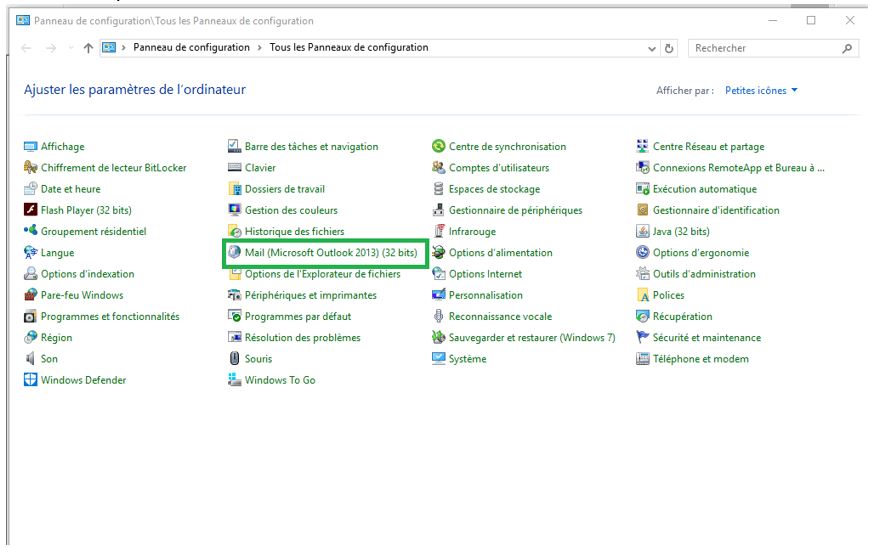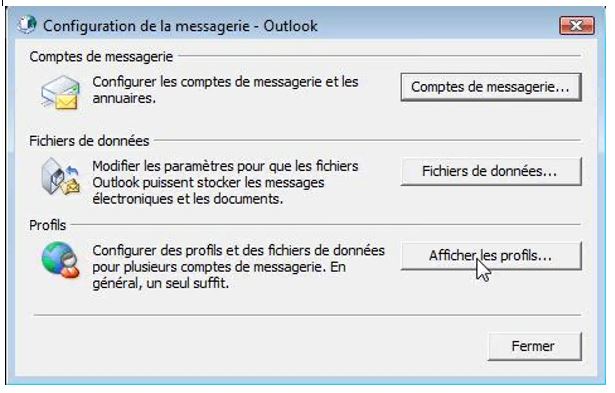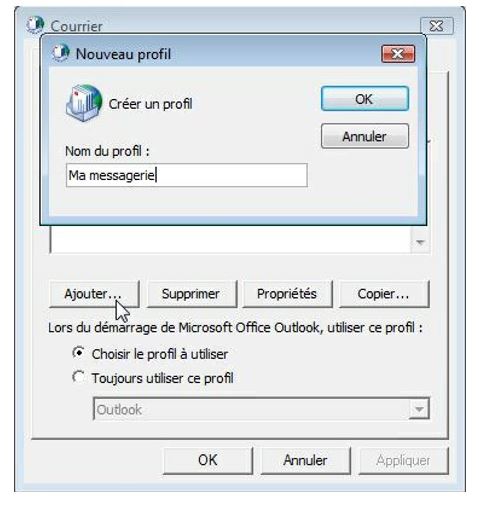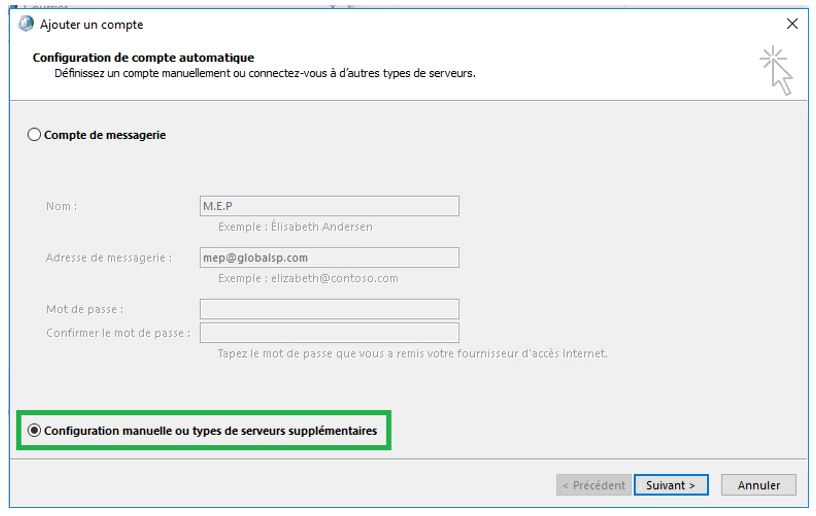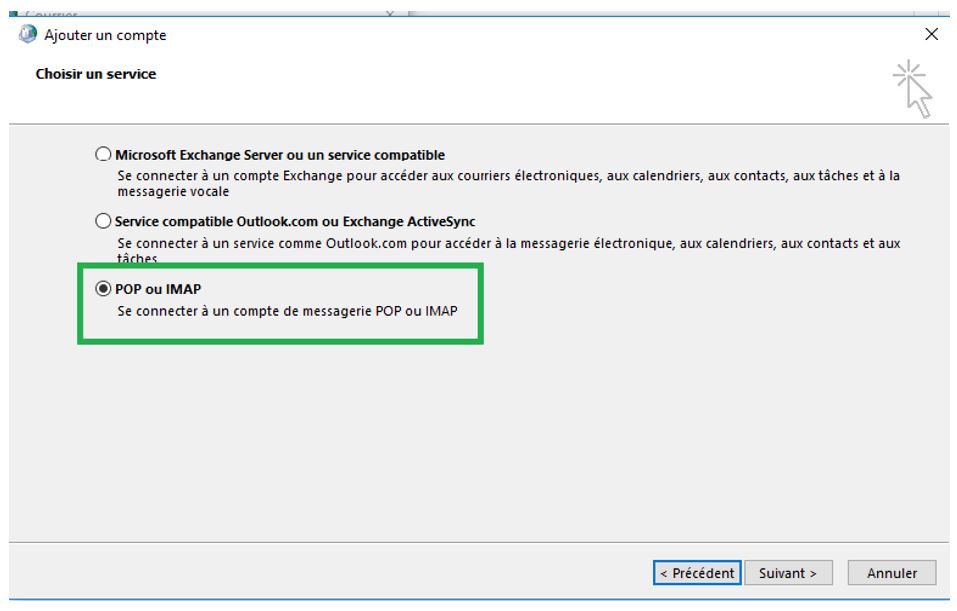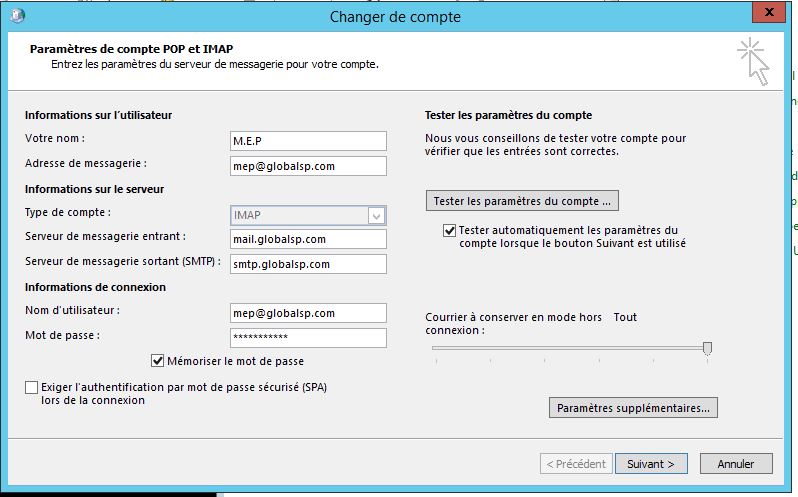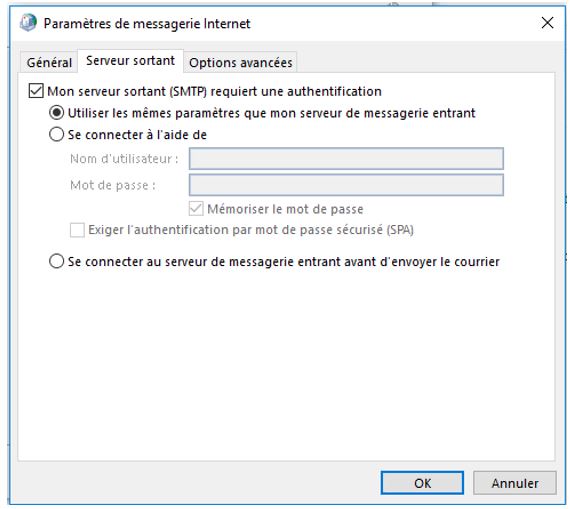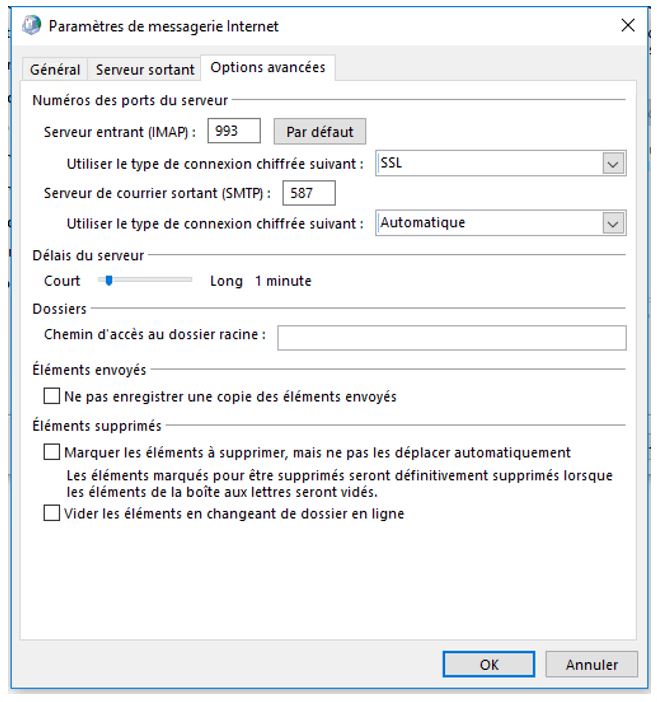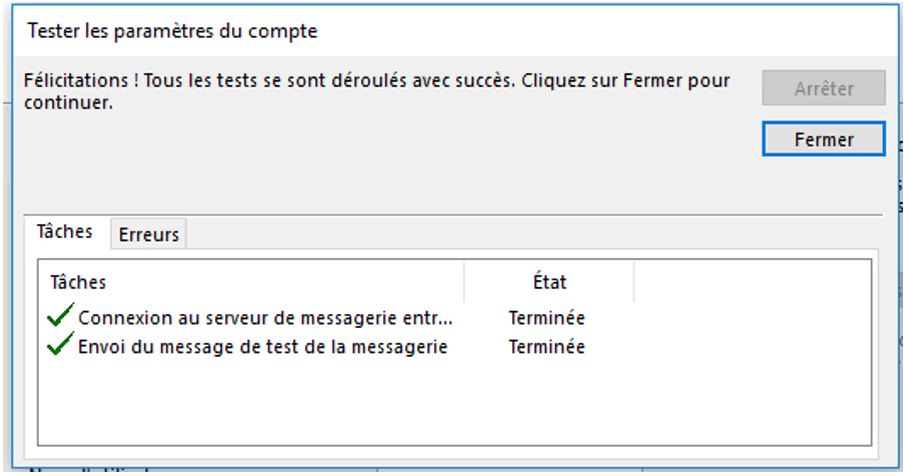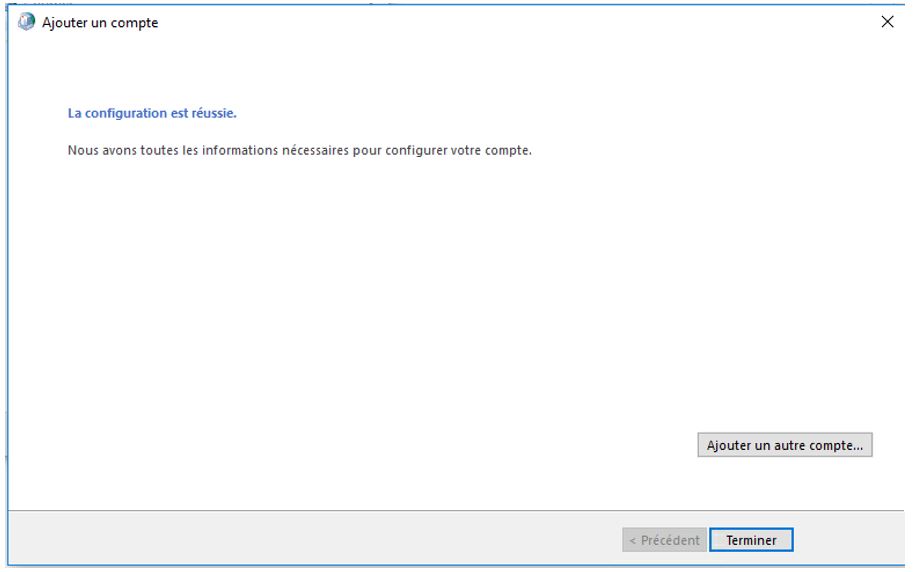Création d’un profil IMAP
Sur votre poste de travail, allez dans « Démarrer » puis « Panneau de Configuration ».
Ensuite, cliquez sur « Courrier » ou « Mail ». Votre version de Outlook sera indiquée entre parenthèses.
La fenêtre de configuration de la messagerie apparaît. Cliquez sur « Afficher les profils… » :
Cliquez sur « Ajouter… » puis entrez le nom du profil de messagerie que vous souhaitez créer.
Cliquez ensuite sur « OK » :
Cochez « Configuration manuelle ou types de serveurs supplémentaires » puis cliquez sur « Suivant » :
Cochez « POP ou IMAP » puis cliquez sur « Suivant » :
Entrez les paramètres utilisateurs, le type « IMAP » et l’adresse du serveur :
• serveur entrant : mail.globalsp.com
• serveur sortant : smtp.globalsp.com
Cliquez ensuite sur « Paramètres supplémentaires… » :
Dans l’onglet « Serveur sortant » :
– Cochez la case « Mon serveur sortant (SMTP) requiert une authentification »
– Sélectionnez « Utiliser les mêmes paramètres que mon serveur de messagerie entrant »
Cliquez sur l’onglet « Options avancées » en entrez les paramètres indiqués ci-dessous.
Cliquez ensuite sur « OK », puis « Suivant ».
Cliquez sur « Fermer » :
Cliquez sur « Terminer » :
Vous pouvez maintenant vous connecter à Outlook pour utiliser votre messagerie.